Accessibilità:
Giudizio tecnico generale:
L'"enciclopedia Rizzoli-Larousse 2000" non risulta essere accessibile
Le cause che comportano tale giudizio sono dovute all’impossibilità di leggere le schermate del programma sia con la sintesi vocale sia con il braille. Per approfondire il problema leggere la sezione dedicata alla struttura principale dell'interfaccia utente.
Software utilizzato:
Microsoft Windows 9X/ME/XP, Jaws per Windows 3.70-3.71-4.01-4.50
Con l’utilizzo del sommario sottostante è possibile passare direttamente alla sezione d’interesse
SOMMARIO
- INSTALLAZIONE
- DISINSTALLAZIONE
- STRUTTURA PRINCIPALE DELL’INTERFACCIA UTENTE
- FASE DI RICERCA
- FASE DI LETTURA
- FASE DI SCRITTURA
- FASE DI STAMPA
- CONSULTAZIONE DELL’HELP
- FASE DI CONFIGURAZIONE
- INTEGRAZIONE CON ALTRO SOFTWARE
- STRUMENTI PRODOTTI
- PROBLEMI CON DISPLAY
INSTALLAZIONE
Inserendo il cd-rom parte normalmente l’autorun, comunque in caso contrario è possibile eseguire l’installazione lanciando il programma setup.exe dopo aver selezionato l’opzione esegui del menù avvio:
D:\setup.exe
dove D è l’untà cd-rom.
L’installazione è semplice da effettuare e Jaws è in grado di leggere tutte le informazioni necessarie dato che l’applicazione utilizza delle finestre di dialogo standard di Windows.
Per l’utilizzo corretto dell’applicazione è richiesta una impostazione della scheda video a 65.536 colori. Se la vostra scheda è impostata a 256 colori l’applicazione vi permetterà comunque di completare l’installazione, ma poi non sarà in grado di funzionare.
Se avete impostato la scheda video a 65.536 colori (16 bit), il programma parte regolarmente.
Facciamo notare, comunque, che l’impostazione della scheda video a 65.536 colori dovrebbe permettere a Jaws di funzionare correttamente almeno con le applicazioni più comuni, anche se l’impostazione della scheda video a 256 colori è quella consigliata.
L’installazione inoltre se non trova sul vostro computer quiktime istallerà automaticamente quiktime 3.0.
DISINSTALLAZIONE
L’Uninstaller del programma si trova all’interno del menù avvio.
Una volta avviato l’unistaller è sufficiente seguire e rispondere alle domande che manmano vi verranno poste.
Anche in quesa fase l’applicazione utilizza delle finestre di dialogo standard di Windows e quindi Jaws fornisce tutte le informazioni necessarie.
STRUTTURA PRINCIPALE DELL’INTERFACCIA UTENTE
La finestra di programma non è una finestra standard di Windows, quindi l’accessibilità ai suoi componenti non risulta favorevole. Non è possibile ad esempio rendere attivi i vari oggetti presenti (pulsanti) premendo il tasto TAB come siamo soliti fare in una applicazione Windows.
La schermata iniziale
La schermata iniziale presenta un menù con una serie di voci-link (14 per l’esattezza) più 5 bottoncini che corrispondono ai vari volumi (cd-rom) dell’enciclopedia.
Mentre i bottoncini vengono riconosciuti e letti da Jaws, i vari link vengono completamente ignorati! Non è possibile leggerli né con il cursore Jaws, nè con il cursore pc e neppure con il cursore virtuale. Infatti Jaws rimane bloccato sulla riga dove si trovano i bottoncini.
Una possibile soluzione del problema potrebbe essere quella di scrivere degli script che attraverso l’utilizzo di tasti "caldi" permettano la selezione e l’attivazione dei diversi link.Fanno parte della schermata iniziale i seguenti link (dall’alto verso il basso):
- Presentazione
- Consultazione
- Mediateca
- Laboratorio
- On line
- Credits
- Uscita
- Atlanti
- TimeLine
- Visite virtuali
- Antologia della poesia
FASE DI RICERCA
L’unico link che, a partire dalla schermata iniziale, risulta essere accessibile in fase di ricerca è: Laboratorio.
Cliccando su laboratorio si apre una finestra di dialogo con quattro pulsanti: jaws all’apertura di questa finestra non dice nulla.
Inoltre occorre considerare il fatto che l’etichettatore automatico di Jaws in questa situazione non funziona perché i pulsanti sono privi di tag.
Se in qualche modo ci posizioniamo con il cursore Jaws sul primo pulsante ("nuova") e clicchiamo si apre un’ulteriore finestra di dialogo denominata "Nuova ricerca"; quando si apre questa finestra Jaws recita: "laboratorio editazione". A questo punto è possibile digitare il nome da ricercare. Digitato il nome da ricercare occorre confermare la ricerca, ma ciò è possibile solo con l’utilizzo del mouse.
FASE DI LETTURA
I link che a partire dalla schermata iniziale (e una volta aperti) sono accessibili in fase di lettura sono:
Presentazione
Cliccando sul primo link una voce ci spiega il funzionamento di tutto il software dell’enciclopedia.
Alla fine di tutta la spiegazione l’applicazione ritorna automaticamente alla videata principale.
Consultazione
Cliccando sul secondo link viene visualizzata una schermata con una barra dei menù completamente grafica e Jaws, quindi, non è in grado di leggere nulla.
Inoltre all’interno della schermata vengono visualizzate due finestre, una denominata "struttura del lemma", mentre l’altra contiene la spiegazione del lemma.
E’ impossibile passare sia da una finestra all’altra, sia da una finestra alla barra dei menù.
E’ possibile leggere il contenuto delle due finestre solo utilizzando il corsore Jaws, ma la cosa è abbastanza complessa.
E’ anche impossibile chiudere questa schermata dato che Jaws non individua il bottone Esci e la scorciatoia tastiera ALT+F4 è disattivata.
On line
Questo link apre una finestra di dialogo con 2 pulsanti: "aggiornamenti disponibili" e "aggiornamento manuale". Con Jaws non è possibile attivare questi due pulsanti grafici.
Anche in questa fase non è possibile selezionare il bottone esci e quindi tornare alla videata precedente.
Credits
Cliccando su questo link parte una colonna sonora e vengono elencati tutti i nomi dello staff che ha realizzato questo prodotto. In questa fase è possibile leggere questi nomi utilizzando il cursore Jaws, ma la voce di Jaws è sovrastata dalla colonna sonora.
Finita la colonna sonora il programma torna automaticamente alla schermata precedente.
Uscita
Cliccando su questo pulsante si esce dal programma, anche in questa circostanza la scorciatoia tastiera alt+f4 è disattivata.
Atlanti
Su questo link non si deve cliccare, ma passandoci sopra con il mouse si apre una sorta di menù a tendina nel quale vengono elencate una serie di voci. Le voci si riferiscono ad argomenti che si trovano nei diversi cd dell’opera e sono contraddistinti da un colore. In pratica l’atlante dell’arte è di colore rosso, quindi si trova nel quinto cd, così come il corpo umano si trova nel primo cd.
Tutti gli atlanti si aprono andando a cliccare con il mouse sulla voce desiderata; jaws non è assolutamente in grado di riconoscere le voci da cliccare.
Aperto un atlante le schermate visualizzate sono tutte grafiche e jaws non è in grado di leggere nulla dato che la videata gli risulta vuota.
Inoltre anche in questa sezione dell’opera jaws non è in grado di identificare il bottone esci.
TimeLine
Questo link è strutturato come il precedente, cioè il link degli atlanti. Cliccando sulla voce scienze di questo link l’applicazione visualizza sullo schermo degli assi cartesiani sui i quali viene rappresentata la storia della scienza; ad ogni colonna corrisponde un periodo e dentro questa colonna ci sono foto e immagini che riportano (sono dei link) degli argomenti dell’enciclopedia.
Visite virtuali
Questo link fa riferimento al cd-rom dell’arte (quinto cd dell’opera): quando si clicca chiede di inserire quel cd.
Antologia della poesia
Questo link fa riferimento al cd-rom della letteratura (quarto cd dell’opera): è la stessa cosa del link precedente.
FASE DI SCRITTURA
L’unico link che, a partire dalla schermata iniziale, risulta essere accessibile in fase di scrittura è: Mediateca.
Cliccando su mediateca, si apre una finestra di dialogo dove si può editare una parola o un argomento da cercare (jaws recita: "editazione").
Se, ad esempio digitiamo la parola "mano", e confermiamo con un invio, l’applicazione visualizza sullo schermo un elenco di argomenti che contengono la parola mano; selezionando man mano questi argomenti, si aziona una visualizzazione in anteprima dell’argomento scelto. La maggioranza degli argomenti, visualizzano delle foto o dei filmati e non c’è modo per andare a cliccare su di un bottone dell’anteprima per visualizzare la didascalia della foto che si riesce a leggere utilizzando il cursore jaws.
Inoltre non è assolutamente semplice riuscire a spostare il cursore Jaws sulla parte da leggere. In questa fase non si riesce a chiudere questa finestra perché con Jaws non è possibile cliccare sul bottone esci.
FASE DI STAMPA
E’ prevista nelle schermate di "consultazione" e "mediateca" un bottone che permette la stampa su di una stampante predefinita in Windows. Questo bottone viene completamento ignorato da Jaws.
CONSULTAZIONE DELL'HELP
Non esiste un aiuto in linea ma tutte le informazioni per il corretto utilizzo del software si trovano nel link "presentazione".
FASE DI CONFIGURAZIONE
Il programma funziona solo con colori superiori a 256 (consigliati 65.536 colori - 16 bit-) e non gestisce delle proprie impostazioni di configurazione.
INTEGRAZIONE CON ALTRO SOFTWARE
Nessuna integrazione con altro software.
Strumenti prodotti:
Al momento non è stato possibile produrre nulla che possa rendere più accessibile il software.
PROBLEMI CON DISPLAY
Nessuna informazione per il momento.
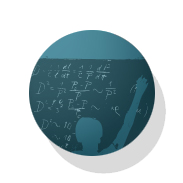
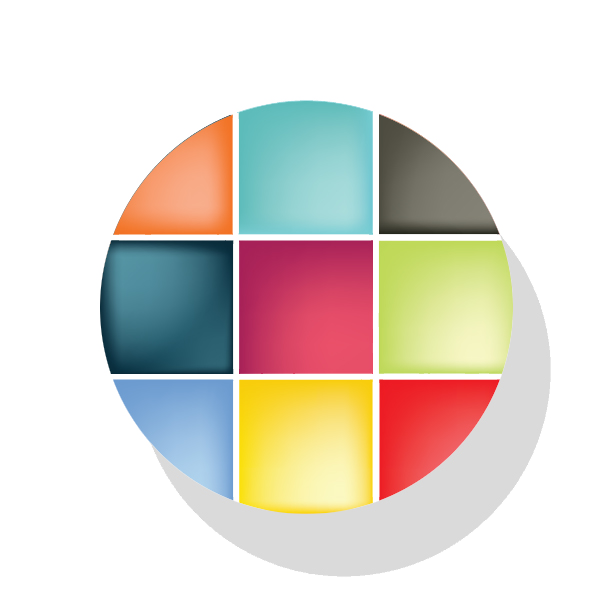

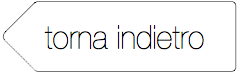
.png)